O Roblox é uma das plataformas de jogos online mais populares do mundo, oferecendo milhões de experiências criadas por usuários em diversos dispositivos. Este guia de instalação da JollyMax orienta os jogadores por todo o processo de instalação, desinstalação e reinstalação do Roblox nos principais dispositivos e plataformas de jogos.
Como parceira oficial do Roblox, a JollyMax tem como objetivo ajudar jogadores do mundo todo a aproveitarem a experiência inovadora do jogo, independentemente da versão do dispositivo ou da plataforma usada. A JollyMax também oferece recargas de Roblox fáceis, rápidas e seguras para itens e serviços com valor agregado.
Instalação do Roblox em Computadores e Laptops
Instalação do Roblox em Computadores com Windows
Instalar o Roblox em sistemas Windows é um processo simples. A partir de 2025, o Roblox exige uma versão de 64 bits do Windows 10 (build mínima 1809) ou do Windows 11, pois o suporte para Windows 7 e Windows 8 / 8.1 foi encerrado. Veja como fazer passo a passo:
- Visite o site oficial do Roblox em roblox.com
- Clique no botão “Download Roblox” ou selecione qualquer jogo para iniciar o download
- Execute o arquivo .exe do instalador que está na pasta de Downloads
- Siga as instruções do assistente de instalação do Roblox
- O instalador colocará o Roblox automaticamente em um local padrão no drive C
Se o jogador quiser instalar o Roblox em outro local como o drive D, basta alterar o caminho de instalação durante o processo. No entanto, para a maioria dos jogadores, o drive C padrão oferece o melhor desempenho.
Instalação do Roblox em Computadores Mac (macOS)
Para instalar o Roblox em computadores da Apple, como MacBook, MacBook Air e MacBook Pro, é necessário ter o macOS 10.14 ou superior. O processo é semelhante ao do Windows:
- Acesse o site oficial do Roblox usando o Safari ou outro navegador compatível
- Baixe o instalador da versão Mac do Roblox
- Abra o arquivo .dmg baixado
- Arraste o ícone do Roblox para a pasta Aplicativos do seu Mac
- Abra o Roblox a partir dos Aplicativos e faça login na sua conta de jogador
Se houver erros como “falha na instalação”, verifique se o Mac tem espaço de armazenamento suficiente (mínimo de 3GB de RAM, idealmente 8GB) e se a versão do macOS é compatível com os requisitos do Roblox.
Métodos de Instalação do Roblox em Computadores Linux
O Roblox não possui suporte nativo para computadores com sistemas Linux como Ubuntu 22.04, Linux Mint, Arch Linux ou Kali Linux. No entanto, jogadores Linux podem usar alternativas para jogar Roblox:
- Método Wine / Lutris: Utilize camadas de compatibilidade para rodar a versão Windows do Roblox
- Método Waydroid: Rode a versão Android do Roblox através de emulador de jogos
- Sober Tool: Aplicativo especializado para executar o Roblox em sistemas Linux
Para melhorar a jogabilidade e acessar mais recursos no jogo, faça recargas de Roblox de forma rápida, segura e prática pelo site oficial da JollyMax.
Instalação do Roblox em Dispositivos Móveis
Instalação do Roblox em Dispositivos Android
A versão mobile do Roblox para Android oferece uma experiência de jogo completa e adaptada para telas sensíveis ao toque. O processo de instalação via Google Play Store segue estes passos:
- Abra a Google Play Store no seu dispositivo Android
- Pesquise por “Roblox” na barra de busca
- Toque no botão “Instalar” no app oficial do Roblox
- Aguarde o download e instalação automática do Roblox
Se não for possível acessar a Google Play Store ou aparecer o erro “não é possível instalar o Roblox”, baixe a versão APK diretamente do site oficial do Roblox. Lembre-se de ativar a opção “Fontes desconhecidas” nas configurações do dispositivo antes de instalar o APK.
Instalação do Roblox em Dispositivos iOS (iPhone / iPad)
Instalar o Roblox em iPhones ou iPads é simples e pode ser feito pela App Store da Apple:
- Abra a App Store no seu dispositivo iOS
- Pesquise por “Roblox” usando a função de busca
- Toque no botão “Obter” para baixar o aplicativo gratuito do Roblox
- Use o Face ID, Touch ID ou senha do Apple ID para confirmar a instalação
Instalação do Roblox em Tablets
Para outros dispositivos Android como tablets Samsung ou Huawei, basta seguir o mesmo processo de instalação usado para Android. A interface do Roblox se adapta automaticamente a telas maiores para melhorar a experiência de jogo.
Para desbloquear mais recursos de jogador e elevar sua experiência, faça recargas de jogos ou aplicativos de forma rápida, segura e prática em www.JollyMax.com.
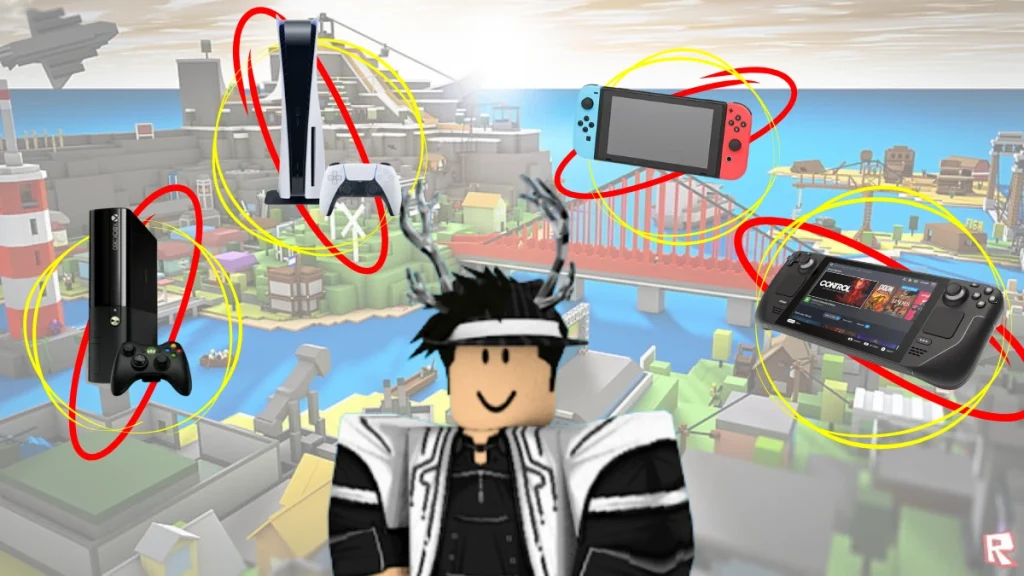
Instalação do Roblox em Consoles e Dispositivos Alternativos
Instalação do Roblox em Consoles Xbox
A versão para Xbox da plataforma de jogos Roblox é compatível nativamente com Xbox One e Xbox Series X/S. Para instalar o Roblox:
- Acesse a Microsoft Store no seu console Xbox
- Pesquise por Roblox usando a função de busca
- Selecione “Instalar” para baixar o aplicativo Roblox
- Abra o Roblox na seção Meus Jogos e Apps
Instalação do Roblox em Consoles PlayStation
A plataforma Roblox está oficialmente disponível para jogadores nos consoles PlayStation. Para instalar no PS4 e PS5:
- Acesse a PlayStation Store no seu console
- Procure por Roblox na loja
- Baixe e instale o aplicativo gratuito do Roblox
- Crie ou conecte uma conta Roblox existente
Instalação do Roblox em Consoles Nintendo Switch
Infelizmente, não é possível instalar oficialmente o Roblox no Nintendo Switch. A empresa afirmou que não há planos imediatos para trazer o jogo ao console. No entanto, alguns jogadores utilizam emuladores Android como alternativa, apesar desses métodos não serem oficialmente suportados.
Instalação do Roblox no Steam Deck
Instalar o Roblox no Steam Deck exige métodos alternativos, já que o sistema não possui suporte nativo para Linux. As opções mais populares incluem:
- Método Sober: Ferramenta especializada para rodar Roblox em sistemas Linux
- Emulação com Waydroid: Usar a versão Android do Roblox via emulador
- Instalação do Windows: Instalar Windows no Steam Deck para compatibilidade nativa
Instalação do Roblox em Chromebook
Para usuários de Chromebook, incluindo os com Chrome OS Flex, a instalação do Roblox depende da capacidade do dispositivo:
- Via Play Store: Se seu Chromebook for compatível com apps Android, instale o Roblox pela Google Play
- Navegador: Use a versão web do Roblox no navegador Chrome
- Apps Linux: Ative o suporte a Linux e utilize métodos alternativos de instalação
Como parceiro oficial do Roblox, a JollyMax oferece aos jogadores do mundo todo recarga rápida, fácil e segura para adquirir itens e serviços no jogo.
Como Desinstalar o Roblox em Dispositivos PC
Etapas para desinstalar o Roblox em dispositivos com Windows:
- Acesse Configurações > Aplicativos & Recursos
- Procure por Roblox na lista de apps
- Clique em “Desinstalar” e confirme
- Apague os arquivos restantes em %localappdata%\Roblox
Etapas para desinstalar o Roblox em dispositivos Mac:
- Arraste o Roblox da pasta Aplicativos para o Lixo
- Esvazie o Lixo para concluir a remoção

Resolução de Problemas na Instalação, Desinstalação e Reinstalação do Roblox
Por que o Roblox Está Demorando para Instalar?
A velocidade de instalação do Roblox depende da conexão de internet, carga dos servidores e especificações do dispositivo. Certifique-se de ter uma conexão estável e espaço de armazenamento suficiente.
Instalador do Roblox Não Funciona
Soluções comuns incluem:
- Executar o instalador como administrador
- Desativar temporariamente o antivírus
- Limpar cache e cookies do navegador
- Verificar se há atualizações do Windows
Roblox Reinstalando Sozinho
Esse problema geralmente indica arquivos corrompidos da instalação do Roblox. Faça uma desinstalação completa e reinstale o aplicativo para corrigir.
Vou Perder Tudo ao Desinstalar e Reinstalar o Roblox?
Não. Os dados da sua conta Roblox, incluindo Robux, itens e progresso, ficam salvos nos servidores do Roblox. Reinstalar o aplicativo não afeta esses dados, mas será necessário fazer login novamente.
O Que Acontece ao Desinstalar o Roblox?
Apenas o aplicativo será removido do dispositivo. Sua conta, compras e dados de jogo continuarão salvos nos servidores do Roblox e poderão ser acessados após a reinstalação.
Quanto Tempo Leva para Instalar o Roblox?
A instalação do Roblox normalmente leva de 5 a 15 minutos, dependendo da velocidade da internet e desempenho do dispositivo. É necessário cerca de 200 a 400MB de espaço livre.
Como Instalar o Roblox Mais Rápido?
Use uma conexão com fio, feche aplicativos desnecessários e libere espaço de armazenamento para melhorar a velocidade de instalação do Roblox.
Métodos Alternativos de Instalar o Roblox
- Via Microsoft Store: Jogadores do Windows também podem instalar o Roblox pela Microsoft Store, com atualizações automáticas e gerenciamento facilitado.
- Jogar sem Instalar: A versão web do Roblox permite jogabilidade limitada em navegadores compatíveis, mas o app dedicado oferece a experiência completa.
Requisitos do Sistema para Melhor Desempenho no Roblox
Para melhor desempenho no Roblox, verifique se seu dispositivo atende aos seguintes requisitos:
- Windows: Windows 10/11 64-bit, 3GB de RAM no mínimo (8GB recomendados)
- Mac: MacOS 10.14+, 3GB de RAM no mínimo (8GB recomendados)
- Mobile: Android 5.0+ ou iOS 11+, com no mínimo 1GB de RAM
Para desbloquear recursos avançados e aprimorar a experiência de jogo além do Roblox, recarregue jogos ou apps de forma rápida, fácil e segura em www.JollyMax.com.
Conclusão: Roblox Está Disponível em Várias Plataformas com Instalação Fácil
O guia da JollyMax cobre os cenários mais comuns de instalação do Roblox em diferentes dispositivos. Os jogadores podem escolher a plataforma de sua preferência e seguir os passos do tutorial para garantir uma instalação bem-sucedida e a melhor experiência de jogo.





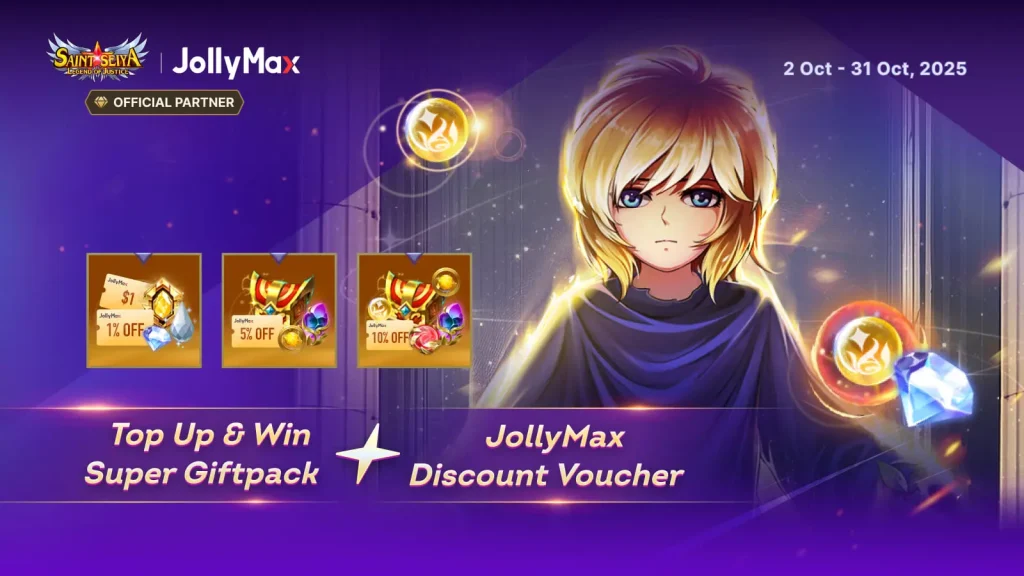

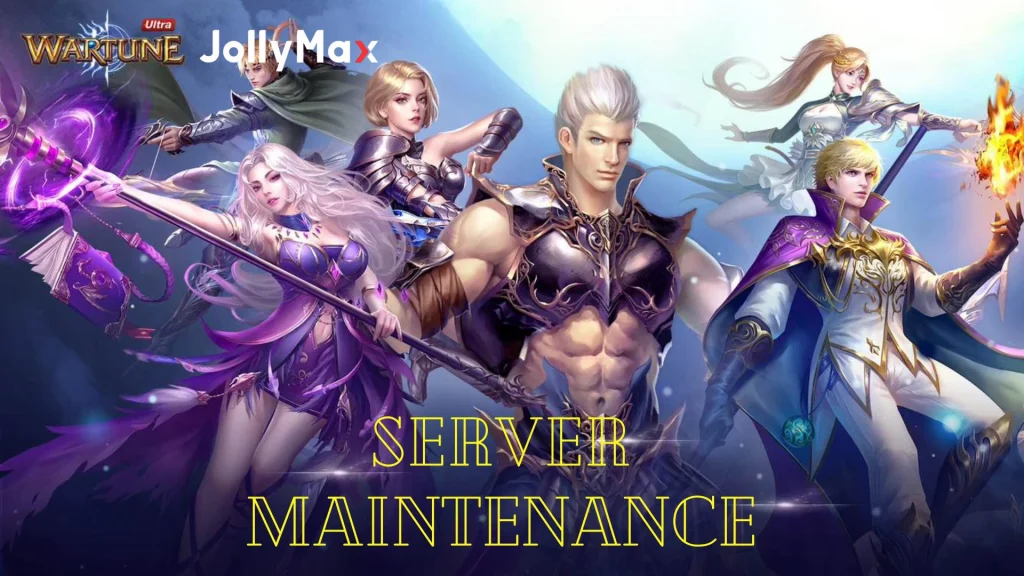
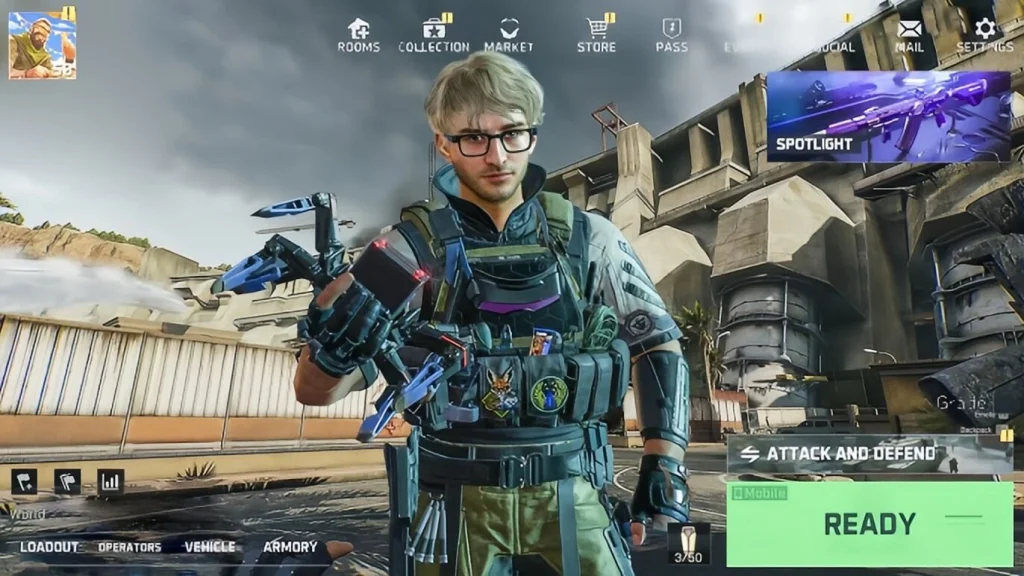

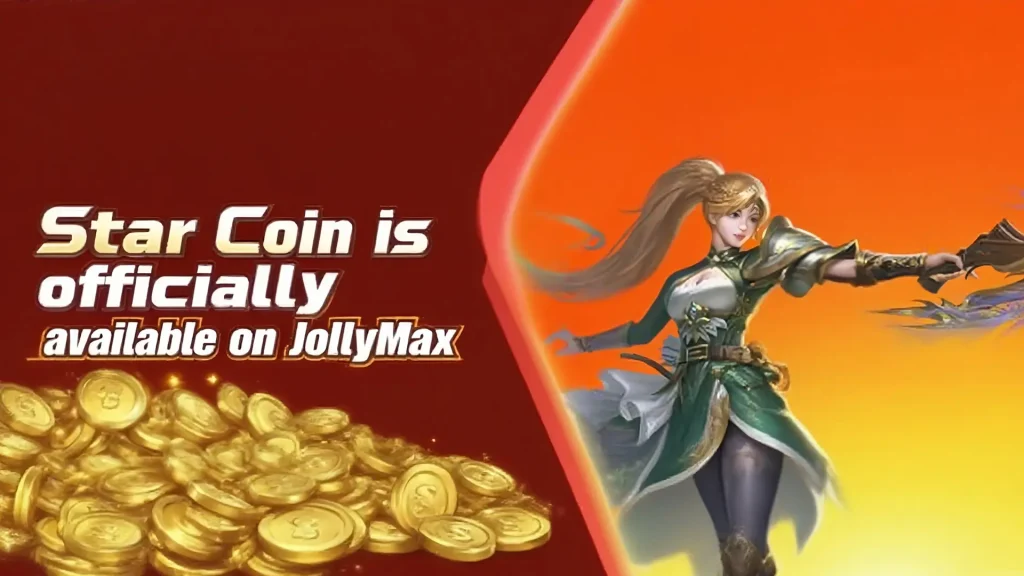

Wartune Ultra vs Legend Online: Guia Completo de Comparação e Análise de MMORPGs de Fantasia